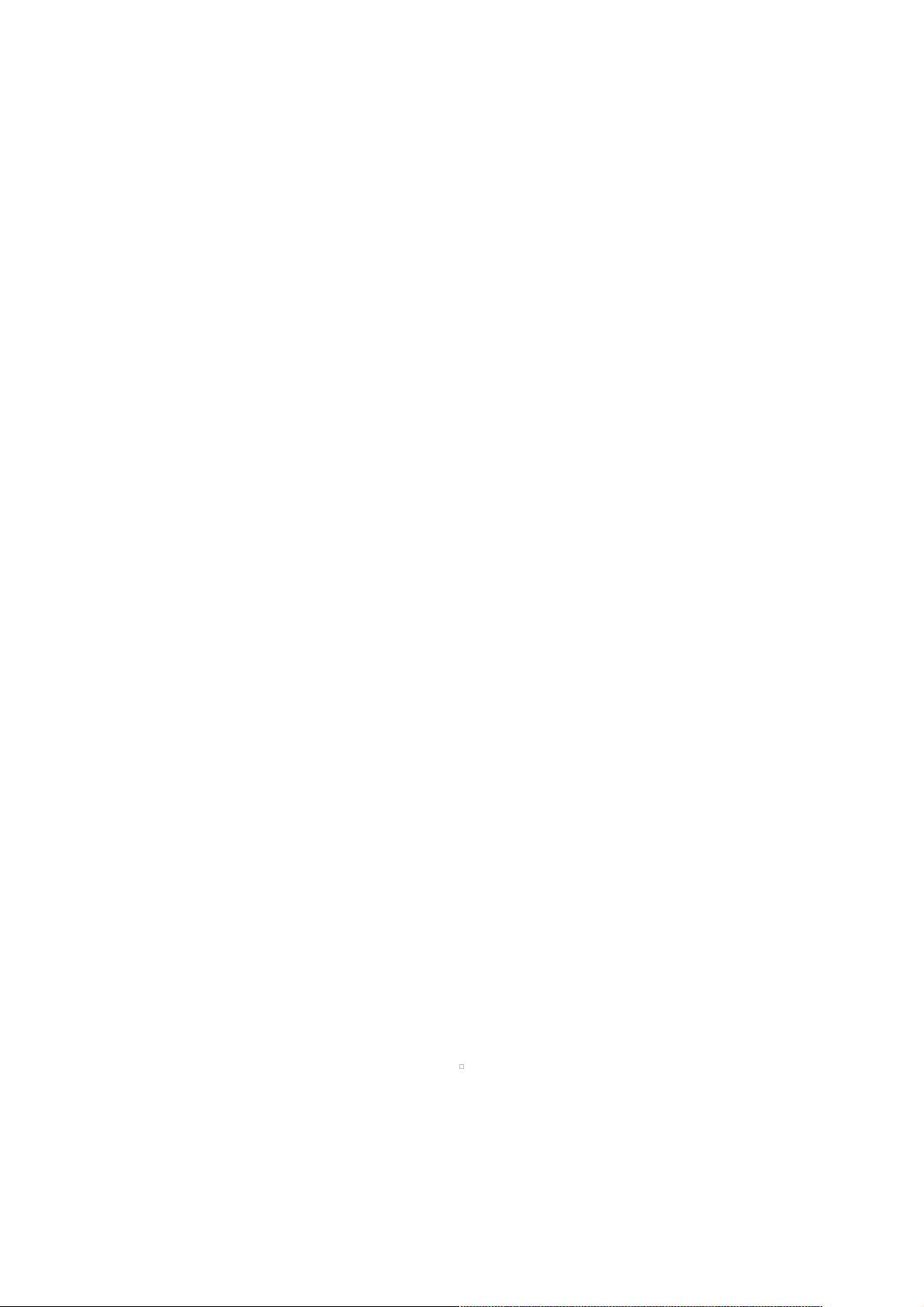App自动化测试:模拟屏幕滑动与手势密码绘制实战
150 浏览量
更新于2024-08-31
收藏 114KB PDF 举报
"使用swipe方法模拟屏幕滑动与手势密码绘制"
在移动应用的自动化测试中,模拟用户的交互行为是至关重要的。本篇内容主要关注如何使用swipe方法来模拟屏幕滑动以及手势密码的绘制,这对于测试过程中重现用户实际操作流程极具价值。无论是启动时的引导动画、页面滚动,还是在金融类应用中常见的手势密码设置,都需要掌握这些技巧。
首先,我们来看屏幕滑动。在Appium等自动化测试框架中,`swipe`方法被用来实现这一功能。这个方法的基本语法如下:
```python
def swipe(start_x, start_y, end_x, end_y, duration=None):
```
参数解释如下:
- `start_x`: 滑动开始时的x坐标。
- `start_y`: 滑动开始时的y坐标。
- `end_x`: 滑动结束时的x坐标。
- `end_y`: 滑动结束时的y坐标。
- `duration`: 可选参数,表示滑动动作的持续时间,单位为毫秒。
一个简单的例子是,从屏幕坐标(100,100)滑动到(100,400),可以这样调用`swipe`方法:
```python
driver.swipe(100, 100, 100, 400)
```
值得注意的是,坐标系的原点通常位于屏幕的左上角,即(0,0)。这意味着`start_x`和`end_x`可以相同,而改变`start_y`和`end_y`来实现垂直滑动,或者保持`start_y`和`end_y`不变,改变`start_x`和`end_x`来实现水平滑动。
接下来,我们讨论手势密码的绘制。手势密码通常由用户在9个点组成的网格上绘制特定路径来创建,这种路径由一系列连续的点连接而成。在自动化测试中,我们需要模拟这些点的触摸顺序和顺序间的平滑过渡。
为了模拟手势密码,我们需要精确地控制每个点的触摸时间和顺序。这可以通过结合`press`、`move_to`和`release`动作来实现。例如,如果手势密码是"左上-右上-右下",可以这样做:
```python
action = TouchAction(driver)
action.press(x=start_x1, y=start_y1).move_to(x=end_x1, y=end_y1).move_to(x=end_x2, y=end_y2).release()
action.perform()
```
在这个例子中,`press`用于开始触摸,`move_to`用于移动到下一个点,`release`则表示释放手指。你需要根据实际的手势路径调整这些点的坐标。
通过熟练运用`swipe`方法和`TouchAction`类,我们可以有效地在自动化测试脚本中模拟屏幕滑动和手势密码绘制,从而覆盖更广泛的用户操作场景。这不仅可以提高测试覆盖率,也能确保应用在各种操作下的表现稳定。在编写测试用例时,可以根据应用的实际需求组合使用这些操作,以达到最佳的测试效果。
2019-08-13 上传
2017-01-17 上传
2022-06-24 上传
2013-11-29 上传
2020-09-02 上传
2022-04-01 上传
2016-09-13 上传
点击了解资源详情
点击了解资源详情
weixin_38643307
- 粉丝: 8
- 资源: 925
最新资源
- 探索AVL树算法:以Faculdade Senac Porto Alegre实践为例
- 小学语文教学新工具:创新黑板设计解析
- Minecraft服务器管理新插件ServerForms发布
- MATLAB基因网络模型代码实现及开源分享
- 全方位技术项目源码合集:***报名系统
- Phalcon框架实战案例分析
- MATLAB与Python结合实现短期电力负荷预测的DAT300项目解析
- 市场营销教学专用查询装置设计方案
- 随身WiFi高通210 MS8909设备的Root引导文件破解攻略
- 实现服务器端级联:modella与leveldb适配器的应用
- Oracle Linux安装必备依赖包清单与步骤
- Shyer项目:寻找喜欢的聊天伙伴
- MEAN堆栈入门项目: postings-app
- 在线WPS办公功能全接触及应用示例
- 新型带储订盒订书机设计文档
- VB多媒体教学演示系统源代码及技术项目资源大全